
نكرر ثانياً، الإختصارات من الأمور الضرورية جداً فى أستخدام الكمبيوتر والهاتف وذلك لأنها تساعدك فى التعامل مع جهازك بشكل أكثر أحترافية وأسرع بكثير من البداية والقيام بكل المهام على الجهاز مع عدد قليل من النقرات وبشكل أسرع بكثير من البداية . لهذا السبب تعرفنا سوياً فى مقال سابق على أفضل 7 اختصارات لوحة المفاتيح ويندوز 10 يجب ان تعرفها، كما وتعرفنا أيضاً على أهم اختصارات لوحة المفاتيح .
أما اليوم سيكون الأمر متخلف لحد ما، حيث نتعرف فى هذا المقال على شرح تخصيص اختصارات لوحة المفاتيح فى ويندوز 10 ! نعم، سنقوم بتخصيص إختصارات معينة للوصول إلى البرامج المفضلة بطريقة أسرع وأفضل من البداية ومن خلال إختصار معين تقوم أنت شخصياً بتحديده . على سبيل المثال، أى شخص فينا يقوم بتشغيل مجموعة من البرامج بشكل متكرر فى كل مرة يقوم بتشغيل الكمبيوتر، وهنا سوف نوضح كيفية تشغيل أى برنامج من خلال إختصار معين فى الكيبورد .
كل ما يجب عليك فعله هو النقر كليك يمين على أى برنامج مفضل لديك وأختيار ” program ” ومن النافذة التى تظهر معك تقوم بالنقر على تبويبة “Shortcut” ثم بعد ذلك تقوم بتحديد إختصار معين كما فى خانة “Shortcut key” وحفظ هذه الإعدادات .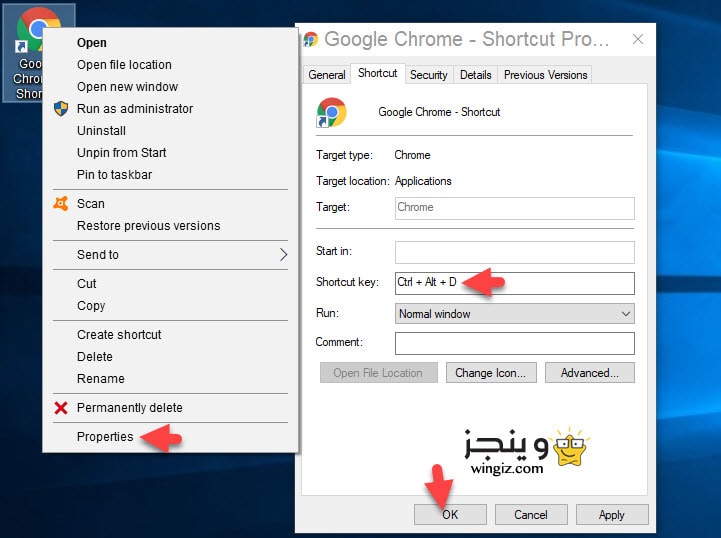
على سبيل المثال قمت أنا شخصياً بتحديد إختصار ctrl+alt+d لفتح متصفح جوجل كروم، وفى كل مرة أقوم بفتح الكمبيوتر والنقر على هذا الإختصار سيتم فتح متصفح جوجل كروم بطريقة أسرع وبنقرة واحدة .
الطريقة الثانية : فتح قائمة ران بالنقر على زر علامة الويندوز + حرف r ثم تقوم بنسخ هذا الأمر ولصقه فى قائمة ران shell:AppsFolder، على الفور سيتم تحويلك إلى نافذة تضم جميع البرامج المثبته على الكمبيوتر الخاص بك حتى البرامج التى تأتى مثبته بشكل أفتراضى على الجهاز 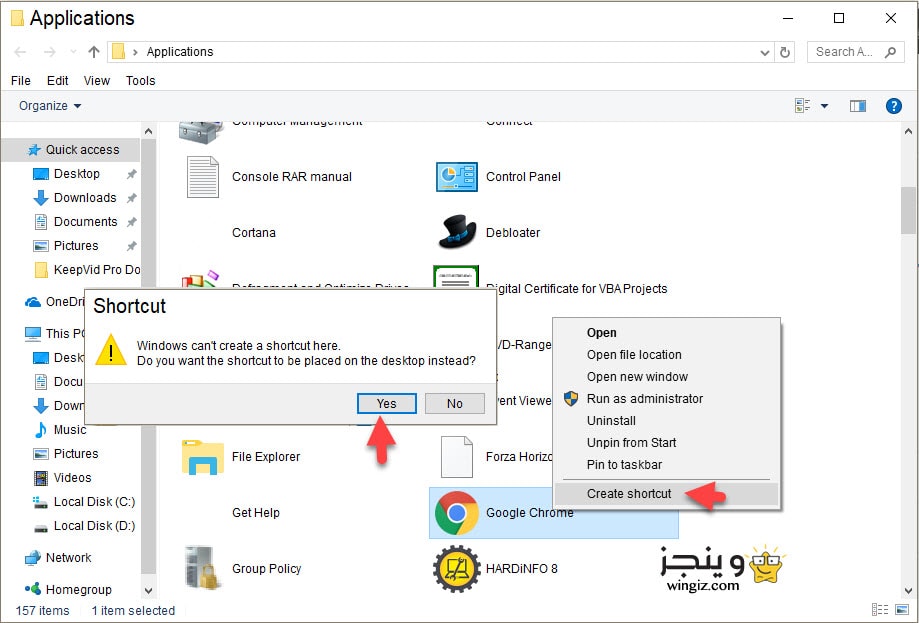
هنا تقوم بالنقر كليك يمين على أى برنامج تريد إنشاء منه إختصار على سطح المكتب وأختيار “Create shortcut.” ثم تظهر رسالة تقوم بالنقر على yes وسيتم إنشاء إختصار من البرنامج على سطح المكتب .